3 Möglichkeiten, Skype-Videokonferenzgespräche zu starten
Wenn es um Videokonferenzen geht, ist Skype vielleicht das erste, das Ihnen in den Sinn kommt. Egal, ob Sie alle Ihre Familienmitglieder an einem Ort für regelmäßige Treffen versammeln oder ein spontanes Meeting mit Kollegen für geschäftliche Dinge starten möchten, Skype lässt Sie nicht im Stich. Mit seiner Hilfe können Sie eine Eins-zu-Eins-Videokonferenz oder einen Gruppenanruf so einfach wie möglich gestalten.

Teil 1: Richten Sie ein kostenloses One-to-One-Videokonferenzgespräch über Skype ein
Wann immer Sie sich mit jemandem persönlich unterhalten möchten, Skype ist immer für Sie da. Alles, was Sie tun müssen, ist sicherzustellen, dass Sie beide Skype auf Computern, iPad, iPhone oder Android-Geräten installiert haben. Halten Sie bei Bedarf Webcams und Headsets bereit. Starten Sie dann Skype. Kreuzen Sie diejenige an, mit der Sie eine Videokonferenz führen möchten, und klicken Sie auf „Videoanruf-Symbol“. Das ist es! Jetzt können Sie das kostenlose Videokonferenzgespräch mit Skype genießen.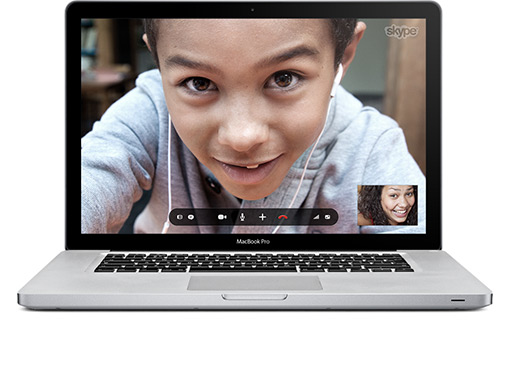
Teil 2: Starten Sie eine Gruppen-Videokonferenz auf Skype
Obwohl Eins-zu-Eins-Videokonferenzgespräche ziemlich gut funktionieren, wird es flach, wenn Sie beabsichtigen, eine Gruppe zu demselben Videokonferenzgespräch einzuladen. Unter diesen Umständen ist es eine gute Wahl, eine Gruppen-Videokonferenz auszuprobieren.
Installieren und führen Sie Skype auf Computern, iPhones, iPads und Android-Geräten aus. Klicken Sie in der oberen Navigationsleiste des Hauptfensters auf "Kontakte > Neue Gruppe erstellen...". Wenn ein kleines Fenster in der unteren rechten Ecke erscheint. Markieren Sie diejenigen, die Sie in eine Gruppe einladen möchten, und klicken Sie dann auf „Videoanruf-Symbol“, um zu beginnen.
Skype gibt Ihnen die Möglichkeit, weitere 9 Personen zu Ihrem Gruppen-Videokonferenzgespräch zu versammeln. Sie können sie auf derselben Seite treffen und Dateien und Bildschirme teilen, wodurch die Gruppen-Videokonferenz viel lebendiger, interessanter und effizienter wird.
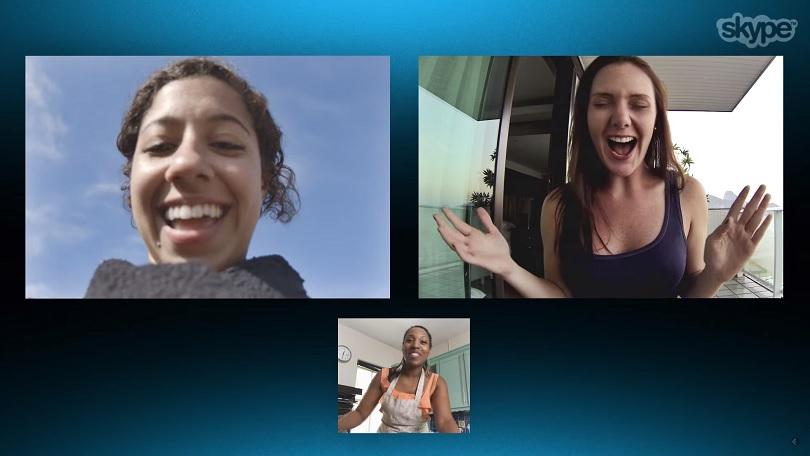
Teil 3: Führen Sie ein Gruppen-Videokonferenzgespräch über Skype for Business
Aufgrund des dringenden Bedarfs an Gruppen-Videokonferenzanrufen führte Microsoft 2015 Skype for Business ein. Skype for Business wurde speziell entwickelt und richtet sich an Unternehmen. Es gibt einen kostenlosen Plan und zwei kostenpflichtige Pläne.
Mit dem kostenlosen Plan können Sie sich mit bis zu 10 Teilnehmern in einem Gruppen-Videokonferenzanruf treffen. Die beiden kostenpflichtigen Pläne umfassen Skype-Besprechungen mit Online-Office 365 und Skype-Besprechungen mit vollständig installierten Office-Apps für den Desktop sowie E-Mail, mit denen Sie bis zu 250 Teilnehmer treffen können.
Im Vergleich zu Skype-Gruppen-Videokonferenzen erweist sich Skype for Business als funktionsreich. Es ermöglicht Ihnen, Dateien zum Teilen hochzuladen, das interaktive Whiteboard zum Zeichnen, Bearbeiten und Entwerfen von Text zu verwenden, Ihren Bildschirm anzuzeigen, Videoanrufe aufzuzeichnen, die Moderatorensteuerung von einem zum anderen zu übertragen und vieles mehr. Besuchen Sie die offizielle Skype for Business-Website und laden Sie sie herunter, um sie auszuprobieren!
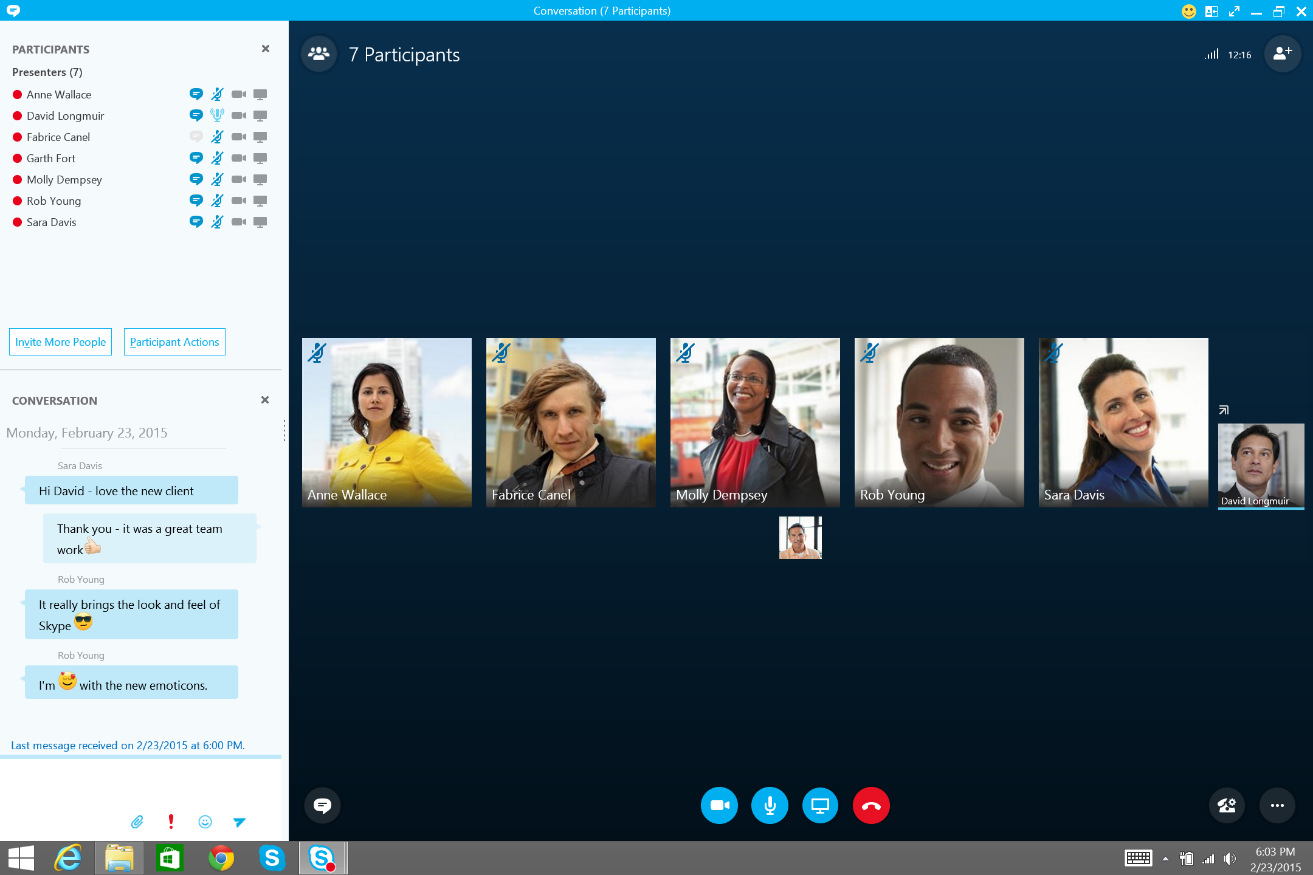
Teil 4: Führen Sie eine Videokonferenz mit der Skype-Alternative durch
Es ist hilfreich, Einzel- und Gruppen-Videokonferenzgespräche mit Skype zu starten. Das einzige, was Sie möglicherweise enttäuscht fühlen, ist das Teilnehmerlimit für Skype-Videokonferenzen. Wie oben erwähnt, unterstützt Skype nur das Hosten von bis zu 10 Teilnehmern, und selbst Skype for Business ermöglicht es Ihnen nur, bis zu 250 Teilnehmer gleichzeitig zu treffen. Was ist, wenn Sie eine größere Nachfrage haben, z. B. Treffen mit bis zu 300 Teilnehmern?
In diesem Fall empfehle ich dringend eine Skype-Alternative – ezTalks Meetings. Es ist eine professionelle und leistungsstarke Videokonferenzlösung, die perfekt mit Ihrem Windows-PC, Mac, Android- und iOS-Geräten funktioniert. Mit seiner Hilfe können Sie sofort oder zu einem geplanten Zeitpunkt ein Online-Meeting mit bis zu 500 Teilnehmern starten. Es bietet Funktionen für Bildschirmfreigabe, Whiteboard-Freigabe, Besprechungsaufzeichnung, HD-Video- und HD-Audioanzeige und mehr.

Hinweis: Über die Download-Schaltfläche oben können Sie ezTalks Meetings herunterladen und auf Ihrem PC mit Windows-Betriebssystem installieren. Um Macintosh MAC OS, iOS und Android OS herunterzuladen, klicken Sie bitte auf Download Center.

Das könnte Sie interessieren
•Skype oder FaceTime, was ist besser?
•Skype oder Google Hangouts, was ist besser?
•Vor- und Nachteile von Skype for Business-Videokonferenzen
•So führen Sie eine Skype-Videokonferenz durch